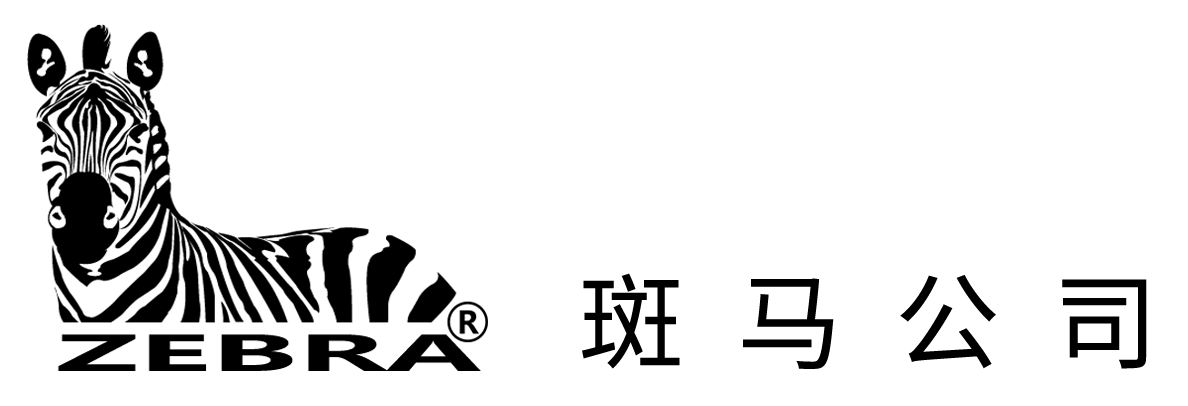
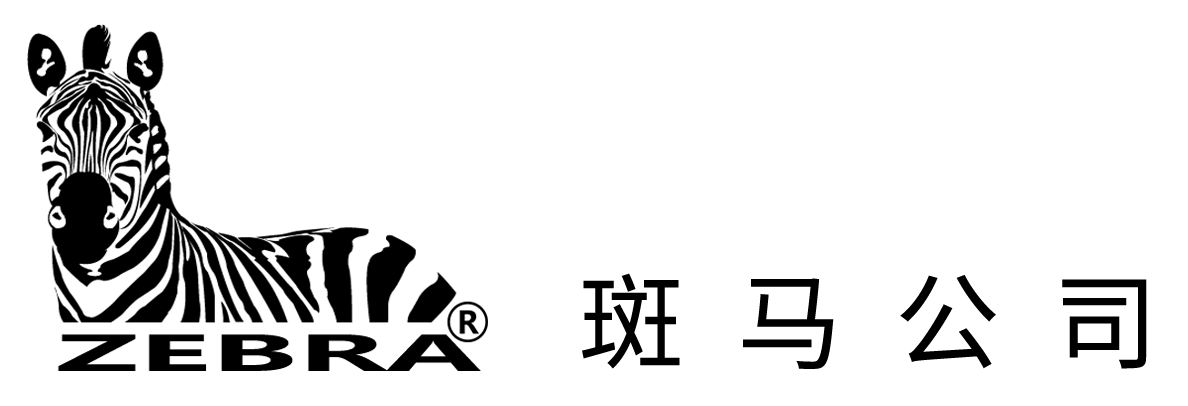
-
首页
-
斑马耗材
- 斑马ZEBRA碳带
- 斑马ZEBRA标签
- 斑马ZEBRA复印纸
- 斑马ZEBRA腕带




-
斑马设备
- 斑马打印机
- 桌面打印机
- 工商业打印机
- 证卡打印机
- 移动打印机
- RFID 打印机
- 打印引擎
- 斑马移动数据终端
- 手持式数据终端
- 车载数据终端
- 佩戴式数据终端
- RFID 手持式读取器
- 平板电脑
- 医疗保健移动数据终端
- 斑马条码扫描器
- 通用手持式条码扫描器
- 通用免持式和台面扫描器
- 耐用型条码扫描器
- 多平面扫描器
- 固定式扫描器
- 工业级机器视觉及固定式扫描器
-
斑马智能
- 商用服务机器人
- 教育机器人
- EBOT智能教育人形机器人
-
斑马速印机
-
贴标机系列
- 斑马ZEBRA 贴标机
- 沃耐德WHERENET 贴标机
-
斑马商城
-
斑马售后
-
解决方案
-
联系斑马
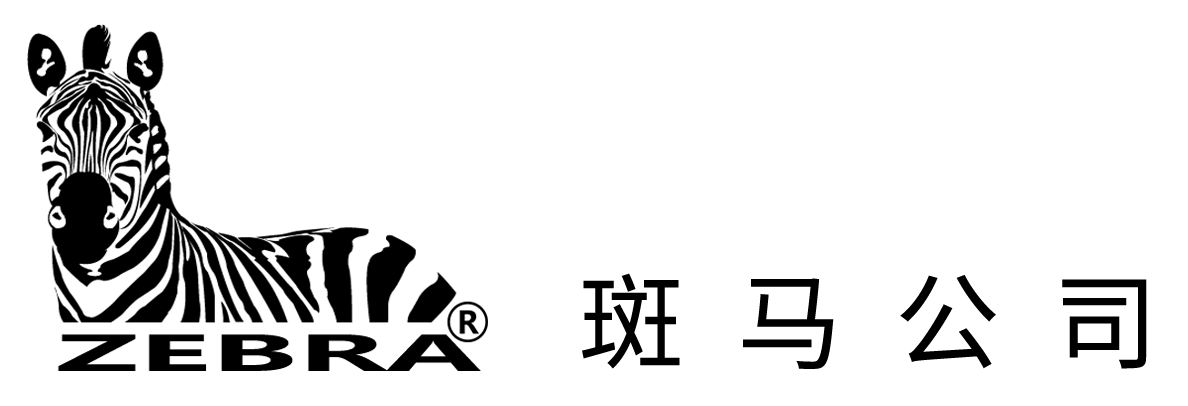
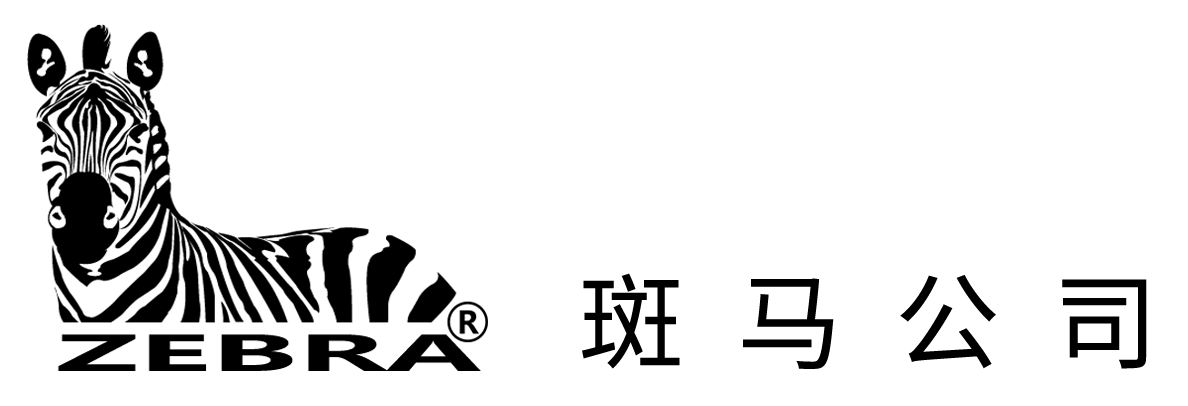
-
首页
-
斑马耗材
-
斑马ZEBRA碳带

-
斑马ZEBRA标签

-
斑马ZEBRA复印纸

-
斑马ZEBRA腕带

-
斑马ZEBRA碳带
-
斑马设备
- 斑马打印机
- 桌面打印机
- 工商业打印机
- 证卡打印机
- 移动打印机
- RFID 打印机
- 打印引擎
- 斑马移动数据终端
- 手持式数据终端
- 车载数据终端
- 佩戴式数据终端
- RFID 手持式读取器
- 平板电脑
- 医疗保健移动数据终端
- 斑马条码扫描器
- 通用手持式条码扫描器
- 通用免持式和台面扫描器
- 耐用型条码扫描器
- 多平面扫描器
- 固定式扫描器
- 工业级机器视觉及固定式扫描器
-
斑马智能
- 商用服务机器人
- 教育机器人
- EBOT智能教育人形机器人
-
斑马速印机
-
贴标机系列
- 斑马ZEBRA 贴标机
- 沃耐德WHERENET 贴标机
-
斑马商城
-
斑马售后
-
解决方案
-
联系斑马
如何查看斑马打印机打印头使用里程
客户有时候需要评估设备的使用情况,条码打印机的精密电子原件打印头的使用情况(打印里程数)也是重要的评估对象之一,今天我们就来介绍一下,斑马打印机的打印头使用情况可以通过测试打印配置报告来获取。
测试打印配置报告
1. 方法1
将斑马打印机连接到计算机前,应确保打印机处于正常工作状态。打印一份配置报告即可完成确认。配置报告输出中的信息可能有助于安装打印机以及排除打印机故障。
1. 确保介质和色带夹(如果在进行热转印打印)已正确装入打印机,且打印机顶盖已闭合。
2. 打开打印机电源 (ON)。
3. 打印机进入“就绪”状态(Status [状态]指示灯将呈绿色恒亮),按住“进纸”和“取消”按钮两秒钟后松开。
4. 将打印“打印机配置”报告和“网络配置”报告(如下所示)。
5. 打印机停止后,Status (状态)指示灯将呈绿色恒亮。
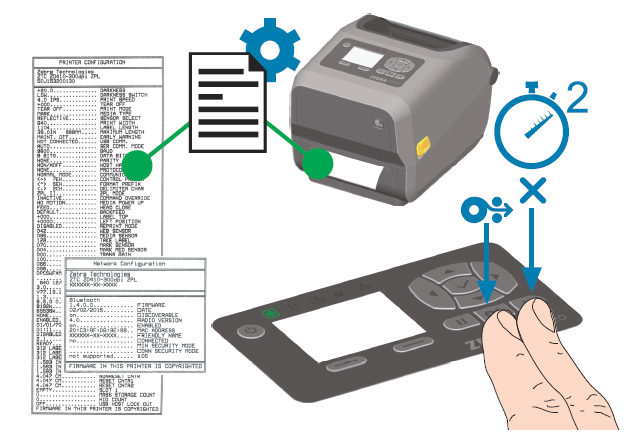
*注:不同型号斑马打印机打印配置报告的方式略有差异,请以产品使用手册为准。
2. 方法2
在打印机正常使用情况下,通过斑马打印机驱动程序,在打印机驱动的“打印机首选项” -> “工具”->“打印” ->“打印配置标签”。 然后点发送,打印机就可以打印出打印配置页。
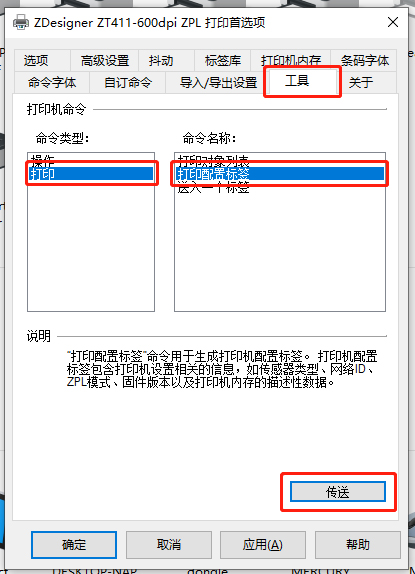
打印的配置标签的后半部,我们就可以看到打印机已经工作的打印里程
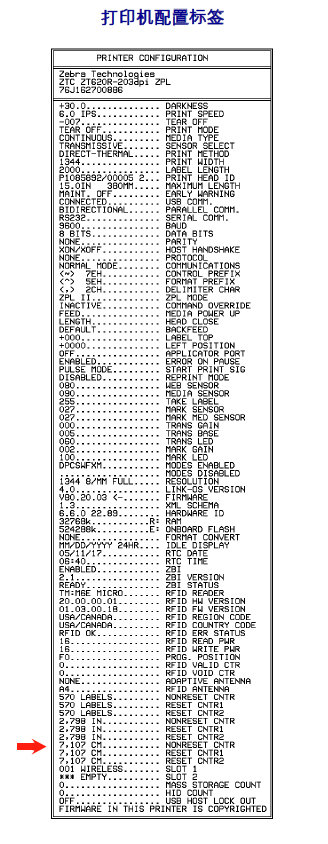
*注意: 的这里分别用“英寸”和“厘米”标识了打印机已经工作的打印距离。如果你没有更换过打印头,这个数值也就是打印头的打印标签长度。
NONRESET CNTR 打印机总里程
RESET CNTR1 计数器1 里程
RESET CNTR1 计数器2 里程
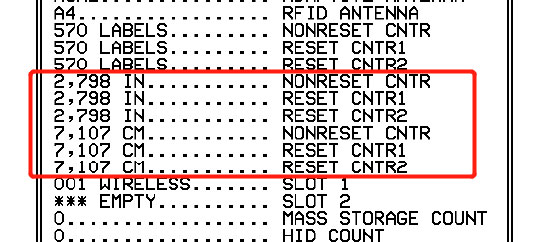
如果你更换了打印头你可以发送下面两行指令, 重置计数器,以便重新统计打印头的打印长度。
! U1 setvar "odometer.media_marker_count1" "0"
! U1 setvar "odometer.headnew" "0
这样,你就可以通过查看CNTR1 知道自己的新打印头打印了多少距离了。
但是,条码打印机因为要更换碳带或标签,打印校准等等,所以打印里程数只能作为打印实际距离的一个参考值,不作为实际工作距离的依据。
斑马北方营销:010-51657725 010-51293363
斑马南方营销:021-51099673 021-57775553
9:00-21:00 (周一至周日)
9:00-21:00 (周一至周日)
斑马北方售后:133-0217-5293
9:00-21:00 (周一至周日)
斑马南方售后:021-51691873 189-1645-5633
9:00-21:00 (周一至周日)
斑马服务中心:199-0215-5293
斑马商务中心:400-021-2511
9:00-21:00 (周一至周日)
9:00-21:00 (周一至周日)
关于斑马
斑马网站
斑马商城微信公众号
* 提供商品咨询/技术支持
斑马公司微信公众号
版权所有:2023 上海斑马打印科技有限公司 沪ICP备11049007号-1 沪公网安备 31011702008329号 部分商品信息摘自Zebra Technologies







